2.14.2. Формирование доработанного проекта контракта
Если применительно к направленному проекту контракта поставщику от электронной площадки придет протокол разногласий, то в этом случае необходимо в Системе сформировать документ «Доработанный проект контракта» и отправить его в ЕИС.
Доработанный проект контракта следует формировать только в том случае, если из электронной площадки в ЕИС был отправлен протокол разногласий участников закупки. В случае отсутствия протокола разногласий в ЕИС, доработанный проект контракт из Системы нельзя будет отправить в ЕИС.
Для формирования доработанного проекта контракта необходимо перейти в папку навигатора «Проект контракта» в фильтр «Зарегистрировано» и нажать применительно к проекту контракта кнопку  [Сформировать доработанный проект контракта] (Рисунок 1).
[Сформировать доработанный проект контракта] (Рисунок 1).
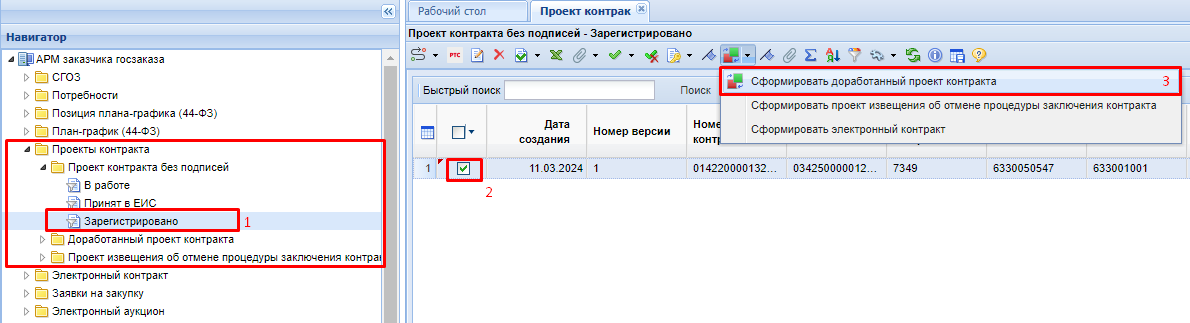
При этом Система запросит подтверждение действия по формированию доработанного проекта контракта (Рисунок 2).
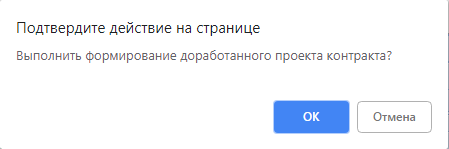
По нажатию на кнопку [ОК] будет сформирован документ «Доработанный проект контракта» и выйдет протокол успешного формирования документа или же протокол о невозможности формирования документа (Рисунок 3).
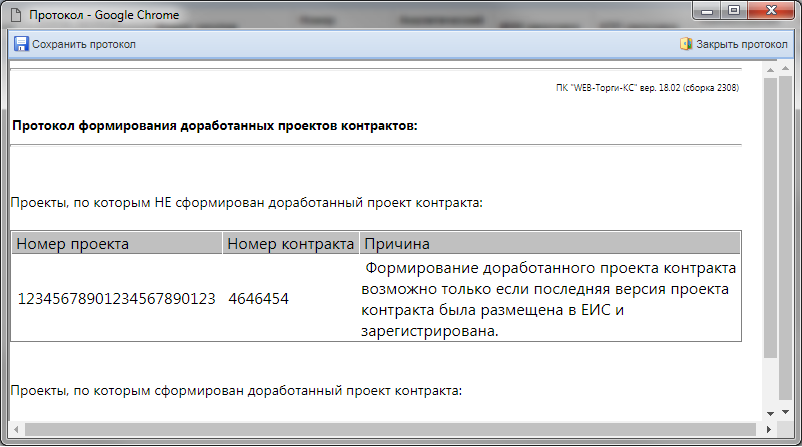
Успешно сформированный доработанный проект контракта будет доступен в папке навигатора «Доработанный проект контракта» в фильтре «В работе» (Рисунок 4). Для внесения изменений в доработанный проект контракта следует выделить документ и открыть на редактирование по кнопке  [Редактировать].
[Редактировать].
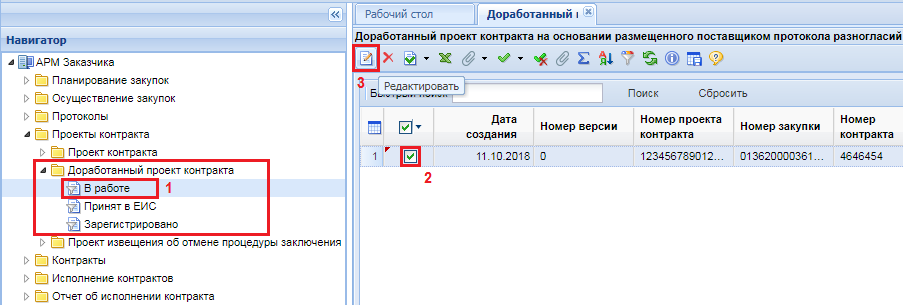
Экранная форма доработанного проекта контракта идентична электронной форме проекта контракта (Рисунок 5).
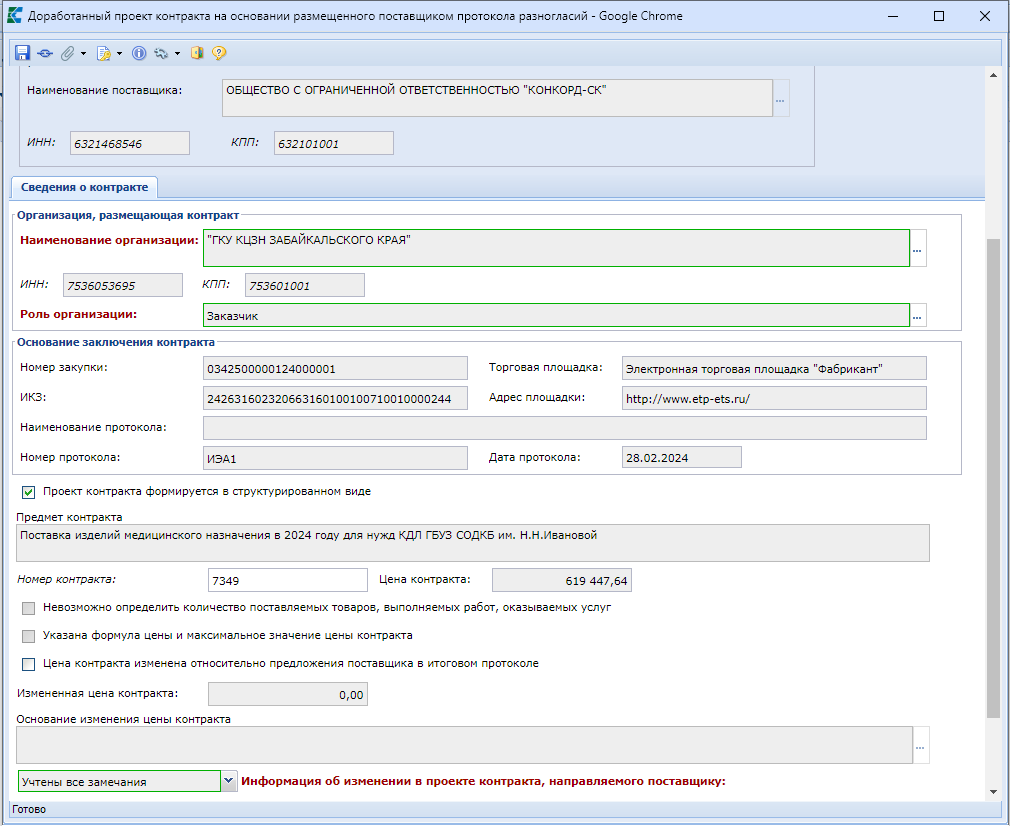
Отличием доработанного проекта контракта от проекта контракта является наличие поля «Информация об изменении в проекте контракта, направленного поставщику» с возможными значениями на выбор:
- Учтены все замечания;
- Замечания учтены частично;
- Замечания не учтены.
В случае когда в поле «Информация об изменении в проекте контракта, направленного поставщику» выбрано значение «Замечания не учтены», то в этом случае документ «Электронный контракт» формировать не нужно. (Рисунок 6).
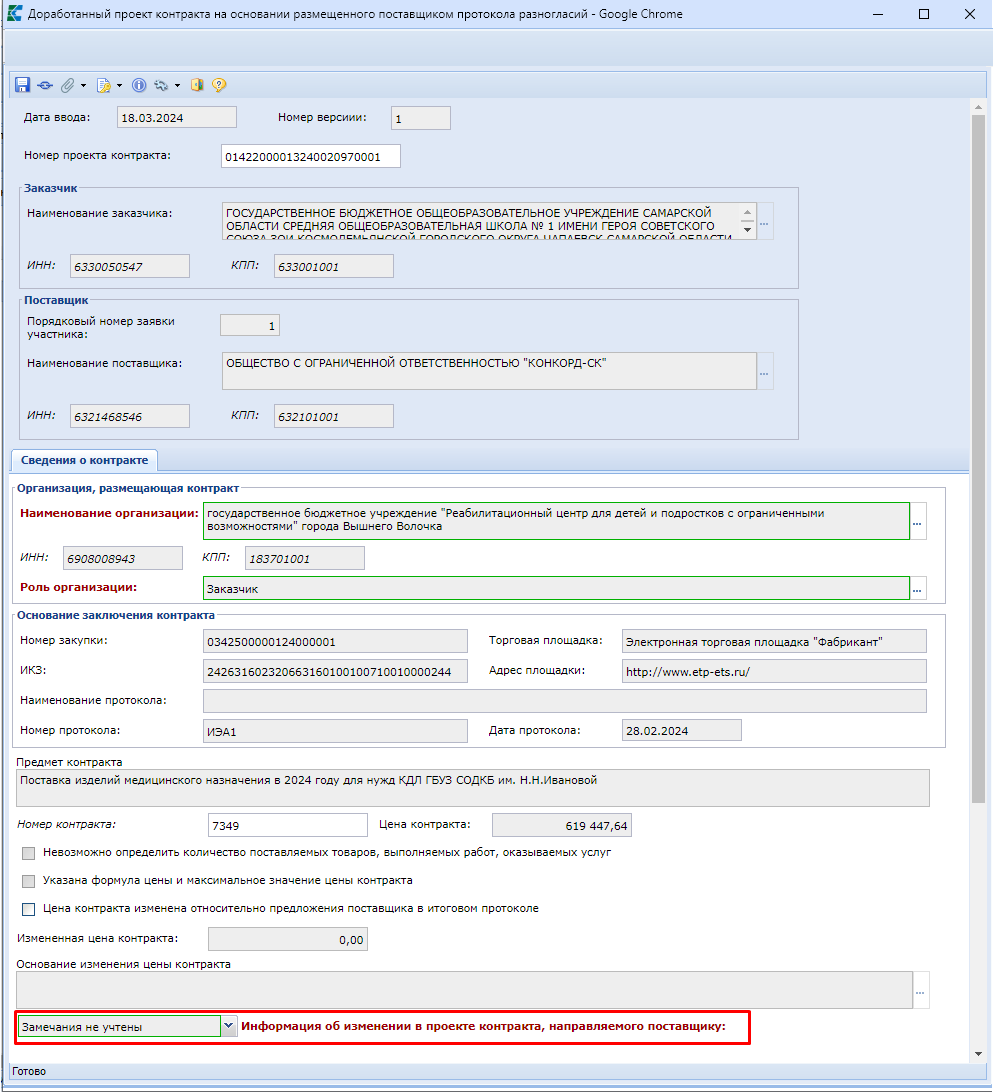
В противном случае при попытке сформировать документ «Электронный контракт» выйдет протокол о запрете формирования документа. (Рисунок 7).
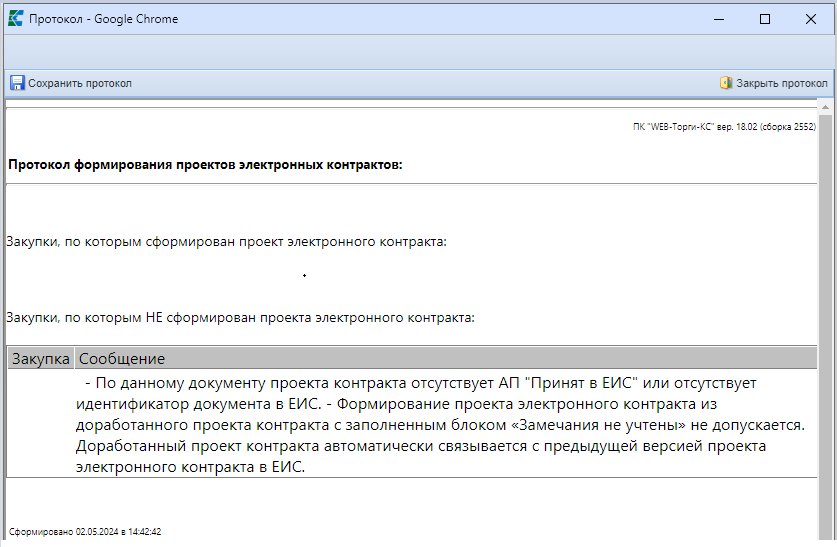
После внесения необходимых исправлений следует сохранить документ по кнопке  [Сохранить]. К сохраненному документу следует приложить проект контракта по кнопке
[Сохранить]. К сохраненному документу следует приложить проект контракта по кнопке  [Прикрепленные файлы] с отметкой «Размещение файла в ЕИС». В качестве типа файла необходимо выбрать значение «Проект государственного контракта».
[Прикрепленные файлы] с отметкой «Размещение файла в ЕИС». В качестве типа файла необходимо выбрать значение «Проект государственного контракта».
Если в доработанном проекте контракта замечания поставщика не были учтены или же были учтены частично, то в этом случае необходимо к проекту контракта приложить документ с типом «Причины отказа учесть замечания победителя» (Рисунок 8).
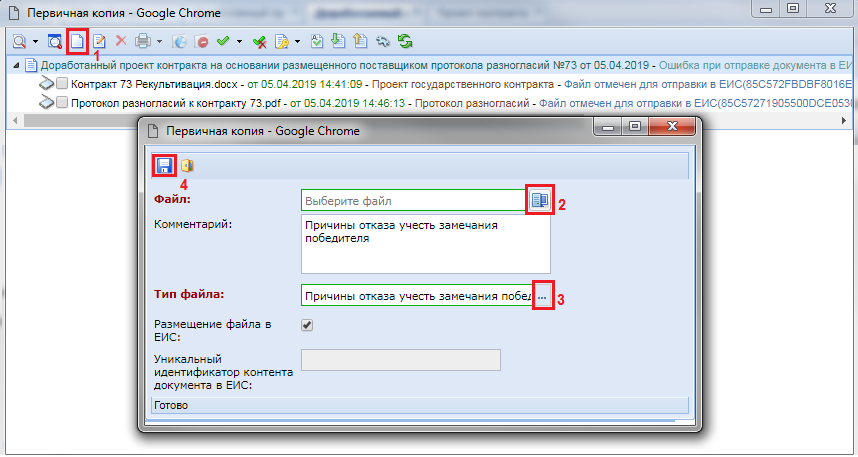
После того, как документ будет исправлен и дополнен необходимой информацией, его следует отправить в ЕИС по кнопке [Отправить документ в ЕИС] (Рисунок 9).
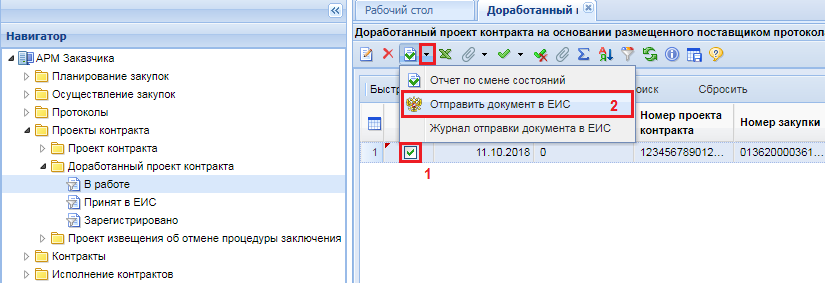
После успешной отправки в ЕИС документ будет доступен в фильтре «Принят в ЕИС». После регистрации документа в ЕИС он будет доступен в фильтре «Зарегистрировано». В случае, если при отправке документа в ЕИС возникла ошибка, то причину возникновения ошибки можно посмотреть воспользовавшись кнопкой [Журнал отправки документа в ЕИС] (Рисунок 10).
В личном кабинете ЕИС загруженный Доработанный проект контракта после проверки надо опубликовать и направить поставщику на ЭТП для подписания.
В случае подписания доработанного проекта контракта поставщиком на электронной площадке, в ЕИС будет передан с электронной площадки доработанный проект контракта с подписью поставщика и подтверждающими документами. После этого заказчику в личном кабинете в ЕИС необходимо будет подписать доработанный проект контракта своей электронной подписью. С этого момента контракт будет считаться заключенным.
На основе сведений о размещенном подписанном контракте Система сформирует документ «Контракт», который будет доступен в одноименной папке навигатора в фильтре «Создание нового». Подробная информация по заполнению сведений о заключенном контракте отражена в п. 2.15.1.2 данного руководства пользователя.